Настройка модуля Интернет-магазин
Видеоурок
В силу того, что наш магазин довольно прост, нам не потребуется настройка всех полей в формах. Поэтому мы упомянем только необходимые, а в остальных оставим значения по умолчанию.
Настройки
Перейдём на страницу Настройки > Настройки продукта > Настройки модулей > Интернет-магазин. Откроется форма настроек модуля Интернет-магазин:
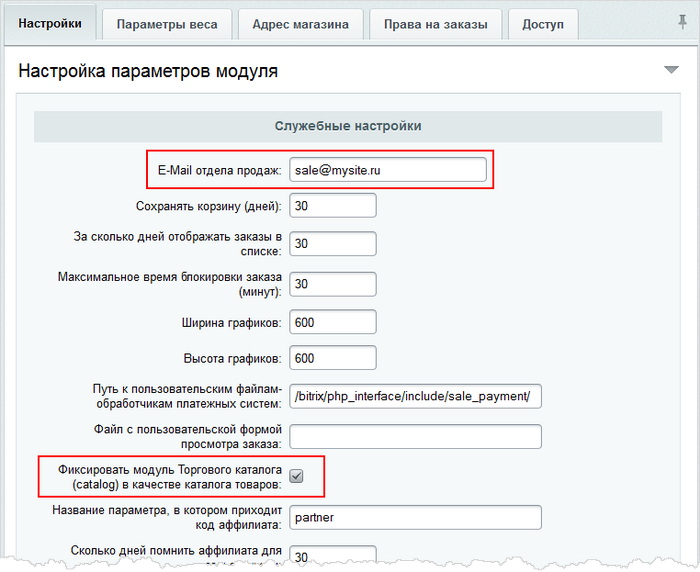
Во вкладке Настройки обратим внимание на следующие параметры:
- В поле E-Mail отдела продаж введём электронный адрес, на который будут приходить
сообщения
Так как система изначально не знает какие письма конкретно вам нужны, то необходимо ещё настроить почтовые шаблоны. Как минимум шаблон
[SALE_NEW_ORDER] Новый заказПодробнее... , связанные с работой интернет-магазина. - Проверим, чтобы была отмечена опция Фиксировать модуль Торгового каталога (catalog) в качестве каталога товаров.
- В поле Валюта "по умолчанию" укажем рубли.
- В поле Указать сайты, которые являются магазинами отметим сайт нашего интернет-магазин.
Параметры веса
Во вкладке Параметры веса настроим единицы веса (например, килограммы), которые будут использоваться в магазине. Настройка параметров веса необходима для корректного расчета стоимости доставки:
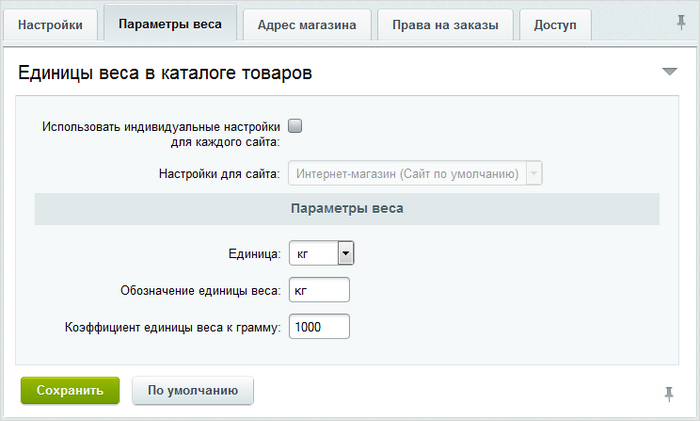
Адрес магазина
Перейдём во вкладку Адрес магазина:
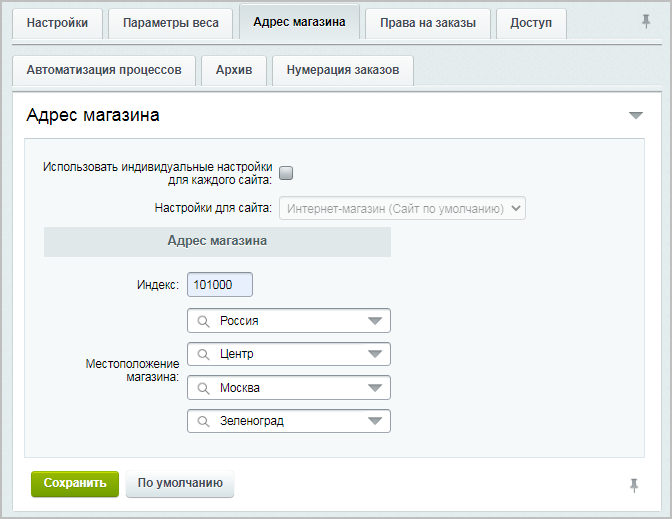
- Введём в поле Индекс почтовый индекс отделения почты нашего магазина.
- В поле Местоположение магазина в выпадающих списках выберем местоположение нашего магазина.
Права на заказы
Перейдём во вкладку Права на заказы. Здесь необходимо для сайта интернет-магазина указать группы, работающие с заказами:
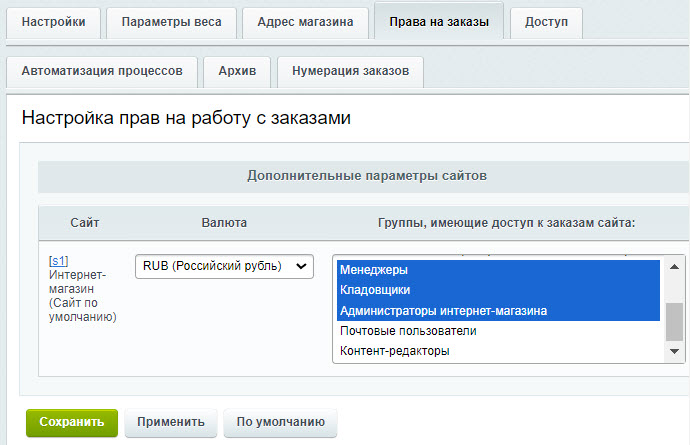
- В колонке Валюта выберем валюту интернет-магазина, в которой будет производиться оплата товаров.
- В колонке Группы, имеющие доступ к заказам сайта отметим группы, которые должны отвечать за обработку заказов.
Доступ и Автоматизация
Откроем вкладку Доступ, где в списке отображаются уже все группы, для которых в их форме редактирования был задан доступ к модулю Интернет-магазин. При необходимости можно настроить доступ к модулю для дополнительных групп.
Во вкладке Автоматизация процессов с помощью следующих трёх параметров: При получении полной оплаты переводить заказ в статус, Разрешать доставку при оплате заказа и При отгрузке всех отгрузок переводить заказ в статус настроим автоматический перевод заказов в необходимые статусы:
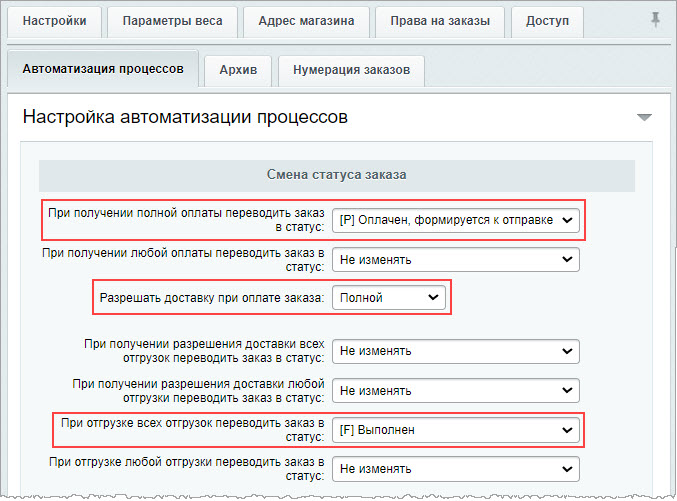
Сохраним внесённые изменения.
и Ваше мнение важно для нас